Έχετε παρατηρήσει ότι η καρτέλα “Φωτογραφίες” στην εφαρμογή “Φωτογραφίες” δεν εμφανίζει όλες τις φωτογραφίες που τραβήξατε στο χθεσινό πάρτι ή από την πρωινή σας βόλτα; Μπορείτε να απενεργοποιήσετε την περίληψη φωτογραφιών για να δείτε τις φωτογραφίες, όπως και ΟΛΕΣ τις φωτογραφίες, στην εφαρμογή Φωτογραφίες. Όταν είναι ενεργοποιημένη η λειτουργία Σύνοψη φωτογραφιών, η καρτέλα Φωτογραφίες επιλέγει τις βασικές φωτογραφίες που θα εμφανιστούν. Για παράδειγμα, αν τραβήξατε πολλές φωτογραφίες του ίδιου λουλουδιού, η Σύνοψη φωτογραφιών θα εμφανίσει μία ή ίσως δύο όταν περιηγηθείτε στην καρτέλα Φωτογραφίες. Δείτε πώς μπορείτε να απενεργοποιήσετε τη λειτουργία Summarize Photos, ώστε να μπορείτε να προβάλλετε όλες τις φωτογραφίες στο iPhone σας.
Σχετικά: Πώς να αποκρύψετε τις φωτογραφίες στο iPhone σας σε ένα κλειδωμένο & ιδιωτικό άλμπουμ φωτογραφιών (ΕΝΗΜΕΡΩΜΕΝΟ ΓΙΑ iOS 12)
 Ανακαλύψτε τις κρυφές λειτουργίες του iPhone σαςΑποκτήστε καθημερινά μια συμβουλή (με στιγμιότυπα οθόνης και σαφείς οδηγίες), ώστε να μπορείτε να κυριαρχείτε στο iPhone σας μέσα σε ένα λεπτό την ημέρα.
Ανακαλύψτε τις κρυφές λειτουργίες του iPhone σαςΑποκτήστε καθημερινά μια συμβουλή (με στιγμιότυπα οθόνης και σαφείς οδηγίες), ώστε να μπορείτε να κυριαρχείτε στο iPhone σας μέσα σε ένα λεπτό την ημέρα.
Για να απενεργοποιήσετε τη λειτουργία “Σύνοψη φωτογραφιών”:
- Ανοίξτε την εφαρμογή Ρυθμίσεις.
- Πατήστε Φωτογραφίες.
- Στην καρτέλα Φωτογραφίες, απενεργοποιήστε την επιλογή Σύνοψη φωτογραφιών.
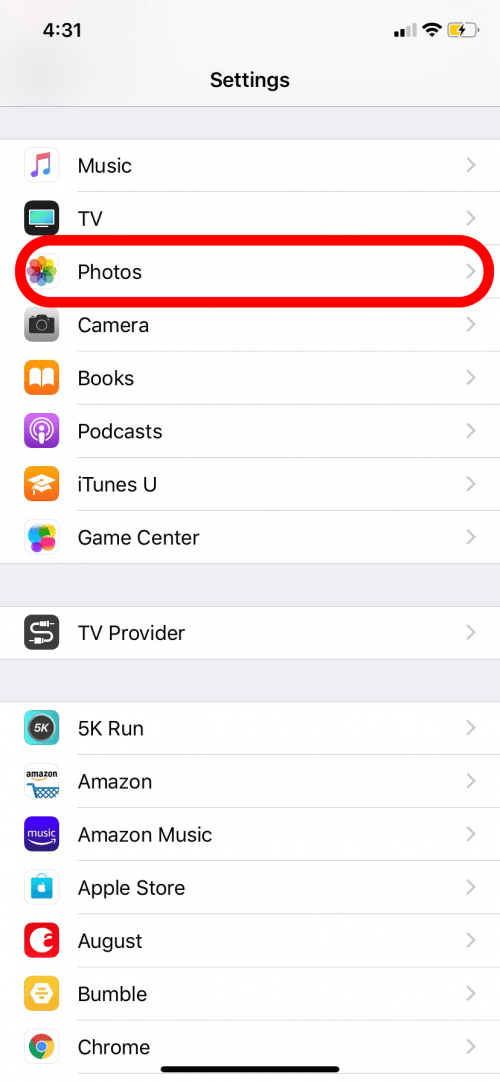
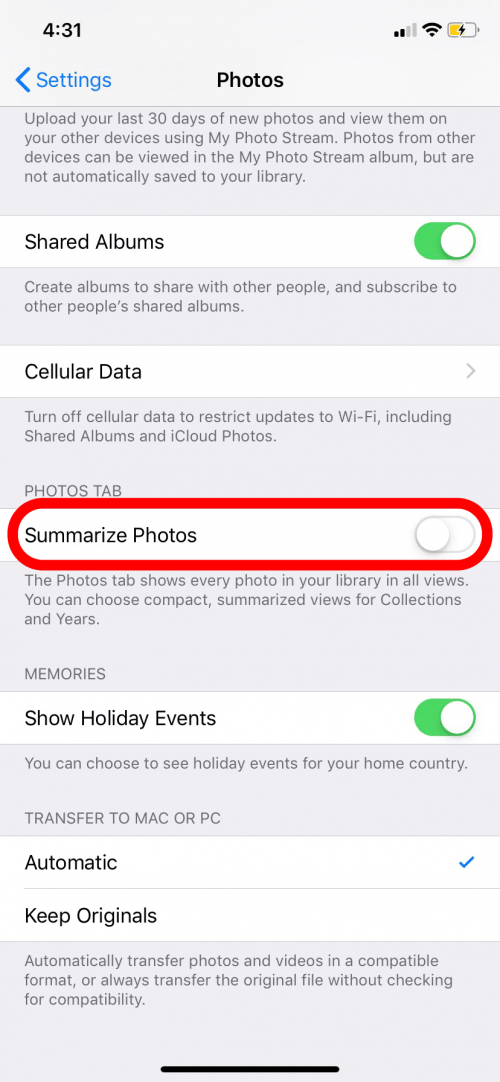
- Ακολουθεί μια σύγκριση με ενεργοποιημένη (αριστερά) και απενεργοποιημένη (δεξιά) τη λειτουργία Summarize Photos.
- Θα δείτε τη διαφορά με την απενεργοποίηση της Σύνοψης φωτογραφιών, εμφανίζονται περισσότερες φωτογραφίες από το ίδιο χρονικό διάστημα, όπως όταν έβγαλα πολλές φωτογραφίες των κατοικίδιων ζώων των φίλων μου.
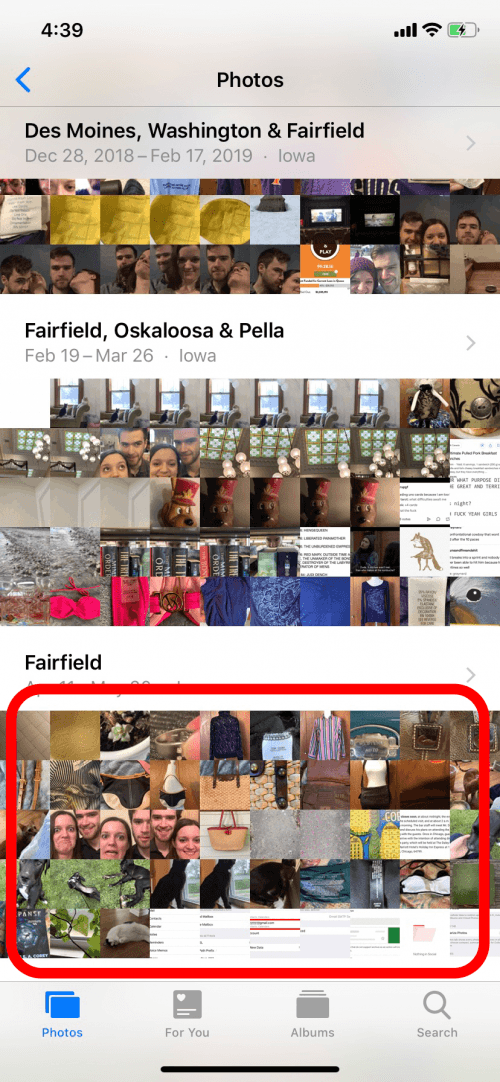
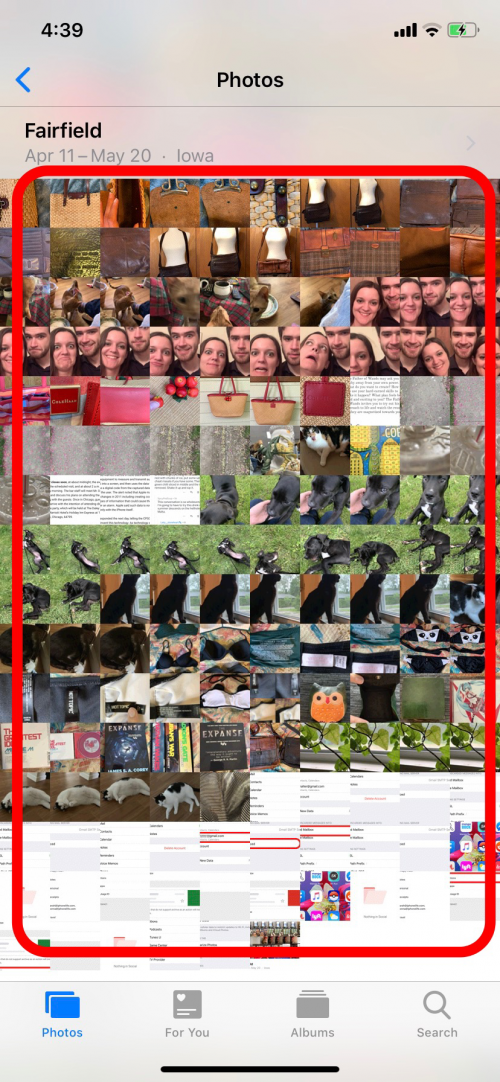
Με απενεργοποιημένο το Summarize Photos, μπορείτε να δείτε κάθε φωτογραφία που έχετε αποθηκεύσει στο iPhone σας! Τώρα που έχετε μάθει να βλέπετε όλες τις φωτογραφίες, δείτε πώς μπορείτε να δημιουργήσετε μια οθόνη κλειδώματος με emoji!
Πίστωση για την κορυφαία εικόνα: Rymden / Shutterstock.com
